如何設置 WooCommerce 高級折扣
已發表: 2018-02-28希望在您的 WooCommerce 在線商店中創建高級折扣? 使用高級折扣,您應該能夠做的不僅僅是每個產品或每個類別的固定價格或百分比折扣。 正確的? WooCommerce 折扣規則可以幫助您非常輕鬆地創建如此復雜和高級的折扣。 讓我們快速引導您了解如何在幾分鐘內為您的 WooCommerce 商店設置高級折扣和費用,點擊幾下,敲幾下鍵盤。
百分比折扣、統一價格折扣、動態定價交易、多層定價、BOGO 交易等折扣的組合統稱為高級折扣。 並非所有 WooCommerce 折扣插件都可以讓您在商店中設置所有這些折扣。 WooCommerce
折扣規則提供了所有這些選項,尤其是具有以下好處:
- 使用方便
- 乾淨整潔的界面
- 沒有時間浪費在學習上
- 立即創建簡單和復雜的折扣規則
- 像絲綢一樣光滑
- 折扣規則不會相互衝突
- 免費版和專業版。 (專業版低價)
- 很棒的客戶支持
看起來像一個完整的包裹,對吧? 因此,繼續安裝 WooCommerce 折扣規則,開始在您的商店中享受高級折扣。
在開始之前,請確保您已經安裝並激活了流行的 WooCommerce 折扣插件 - Woo 折扣規則:
獲取 Woo 折扣規則插件
目錄
- 如何創建 WooCommerce 高級折扣?
- 基於購買歷史
- 基於用戶角色
- 批量優惠
- BOGO 優惠
- 基於購物車數量和小計
如何創建 WooCommerce 高級折扣?
因此,要在您的 WooCommerce 在線商店中設置任何類型的折扣,您可以按照以下分步教程進行操作。
創建折扣規則的第一步是,
登錄到您的 WordPress 儀表板 -> WooCommerce -> WooCommerce 折扣規則 -> 添加新規則,
價格折扣規則 - 在產品級別(產品或類別)應用折扣規則
購物車折扣規則 - 將折扣規則應用於購物車級別(小計或購物車商品數量)
設置 - 常規配置
產品等級:
輸入規則名稱並選擇折扣類型為“產品調整”。
如果您正在配置高級 WooCommerce 折扣,則可以將折扣類型選擇為“捆綁折扣、批量折扣、購買 X 並獲得 X、購買 X 並獲得 Y”。
在過濾器部分,
選擇應該應用折扣的產品,這裡可用的選項是
所有產品、類別、產品、屬性 SKU 等。
在折扣部分,
選擇要提供的折扣類型,選項是,
百分比折扣 - 百分比折扣
固定折扣 - 價格折扣
每個產品的固定折扣 - 每個產品的價格折扣。
在規則部分,
此部分是可選的,僅當附加條件要同步到規則時才配置。
您可以配置此部分以創建您的 WooCommerce 高級優惠券,根據客戶的購買歷史提供折扣等等。 可以在此部分配置個性化折扣和基於用戶角色的折扣。
如果需要,還可以設置折扣規則及其使用限制和有效性。
購物車級別:
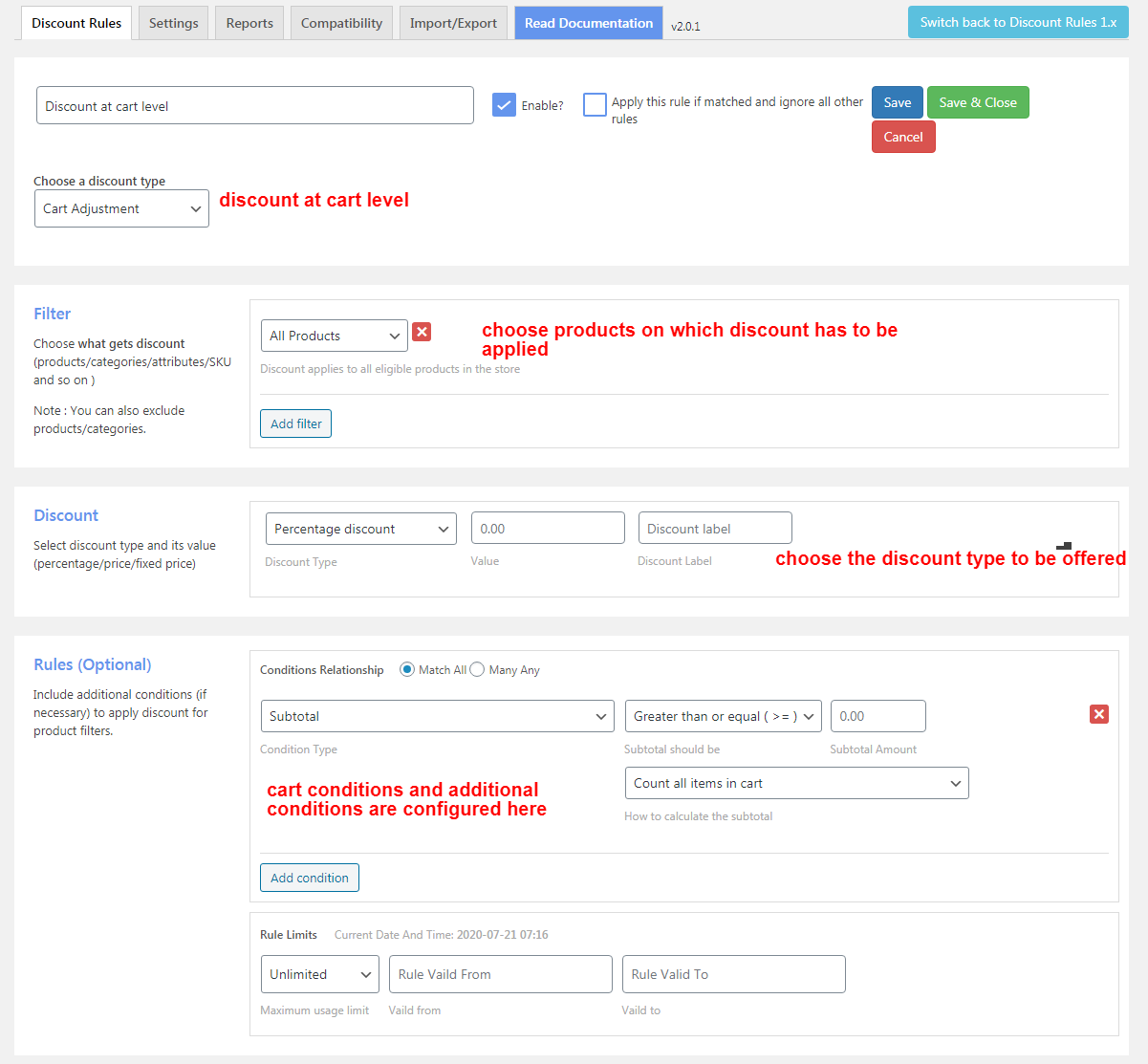
輸入規則名稱並選擇折扣類型為“購物車調整”。
在過濾器部分,
選擇應該應用折扣的產品,這裡可用的選項是
所有產品、類別、產品、屬性 SKU 等。
在折扣部分,
選擇要提供的折扣類型,選項是,
百分比折扣 - 百分比折扣
固定折扣 - 價格折扣
每個產品的固定折扣 - 每個產品的價格折扣。
在規則部分,
此部分是可選的,僅當附加條件要同步到規則時才配置。
您可以配置此部分以創建您的 WooCommerce 優惠券,以根據購物車小計或購物車數量、運費等提供折扣。 可以在此部分配置個性化折扣和基於用戶角色的折扣。
如果需要,還可以設置折扣規則及其使用限制和有效性。
讓我們詳細了解如何使用這些選項提供高級折扣。 以下是您可能想要應用的不同類型條件的幾個示例。
1.根據購買歷史
如果您想根據客戶的購買量提供折扣,這是您的選擇。 在此配置中,您可以在規則中指定花費的總金額甚至訂單數量以及要滿足的訂單狀態。
例如,如果您想在客戶之前在商店購買超過 1000 美元時提供 10% 的折扣,那麼規則部分可以配置如下所示,
購買的基於歷史記錄的折扣可以在產品和購物車級別進行配置。
2. 基於用戶角色
基於用戶角色的折扣在在線商店中很典型。 不同的客戶扮演不同的角色,例如高級用戶或訂閱者或註冊用戶,如果您應用此規則,批發商可以在您的商店中獲得單獨的折扣。 看看下面的截圖,

如果您只想為訂閱者和客戶提供折扣或為零售商和批發商提供不同的折扣,那麼您可以從規則部分的下拉列表中選擇相應的用戶角色。 折扣值可以在規則頁面的折扣部分設置。 這個用於折扣券的高級 WooCommerce 插件可以在購物車和產品級別進行配置。
批量折扣是為從您的 WooCommerce 商店批量購買的客戶提供折扣的一種方式。 可以在產品和購物車級別提供批量折扣。
當您將規則應用於 WooCommerce 商店中的所有產品時,商店範圍內的批量折扣就會生效。 這是 WooCommerce 的數量折扣。 這可以配置如下圖所示,
上面的屏幕截圖僅顯示 2 個折扣等級。 可以根據需要設置任意數量的折扣等級。
WooCommerce 批量折扣還可以針對特定類別、特定產品、可變產品、使用 WooCommerce 擴展優惠券的批量折扣以及基於購物車數量的批量折扣進行配置。
4.BOGO優惠
BOGO交易一般涉及兩種情況。 首先是您將客戶購買的相同產品作為免費產品提供,其次是您將不同產品作為免費產品提供。
買 X 送 X
同一產品的 WooCommerce BOGO 交易。
在規則頁面,輸入規則名稱並從下拉菜單中選擇折扣類型為“買X送X”,如下圖所示,
在獲取折扣部分,
輸入要購買的最小和最大數量。
輸入免費產品的數量及其折扣類型為“免費”。
這裡,
如果客戶購買 2 或 3 件產品,將自動將數量相同的產品免費添加到購物車。
同樣,如果客戶購買了 4 或 5 個產品,則 2 個相同產品的數量將自動免費添加到購物車中。
如果您希望在連續範圍內應用折扣,請啟用“遞歸”選項。
買 X 送 Y
針對不同產品的 WooCommerce BOGO 交易。
在獲取折扣部分,有以下選項,
Get Y Discount 類型有三個選項,
獲取 Y 折扣類型:具有自動添加選項的免費產品。
購買 X 並獲得 Y - 類別:特定類別中最便宜或最高的產品將作為免費產品提供。
買 X 送 Y - 全部:商店中最便宜或最高的產品將作為免費產品提供。
在這裡選擇,
獲取 Y 折扣類型為“獲取 Y 折扣類型”並啟用自動添加選項。
購買 X 計數基於 - 上面設置的過濾器(累計計算項目)。
對於任何 2 件商品,將添加一定數量的皮帶作為免費產品。
對於任何 3 件商品,將添加 2 件皮帶作為免費產品。
注意:如果您要配置購買 1 和獲得 1 等折扣,則可以啟用遞歸選項
可以根據您的要求在產品/類別/屬性上配置 BOGO 交易。
5.基於購物車數量和小計
購物車數量
購物車總數量是指客戶購物車中的商品數量。 您還可以在購物車中包含每個行項目的數量。 Woo 折扣規則中的兩種情況都有選項。
下面的屏幕截圖顯示了項目數量的配置,
選擇條件類型為“項目數量”並選擇大於或小於值。
下面的屏幕截圖顯示了 Line item 數量的配置,
將條件類型選擇為“行項目計數”並選擇大於或小於值。
訂單小計
這是基於小計的折扣。 訂單小計不過是客戶購買的總金額。
選擇條件類型為“小計”並選擇大於或小於該值(總額)。
例如,您可以根據訂單小計提供折扣,例如“所有超過 500 美元的訂單將獲得 15% 的折扣”。
您可以根據需要為每個規則創建任意數量的條件,但折扣值對所有人都是相同的。 您不能對一種情況應用 15% 的折扣,而對另一種情況應用 10% 的折扣。 如果要應用不同的折扣值,則需要創建單獨的折扣規則。
以下步驟是創建 WooCommerce 折扣規則的要點,
- 選擇相關的折扣類型
- 輸入折扣值
- 單擊保存規則按鈕
你現在可以走了。 該規則已保存並將應用於您的 WooCommerce 在線商店,而不會與其他現有折扣規則發生衝突。
您為每個規則添加的條件或範圍數量以及為商店創建的規則數量沒有限制。 使用 WooCommerce 折扣規則,您可以輕鬆創建任意數量的高級折扣規則。
使用我們的演示網站自己工作並檢查它是如何進行的。
此外,請查看如何在您的 WooCommerce 商店中設置買一送一優惠和批量折扣。 讓我們知道您是否喜歡這篇文章以及 WooDiscount 規則如何在下面的評論中對您的業務有所幫助。
